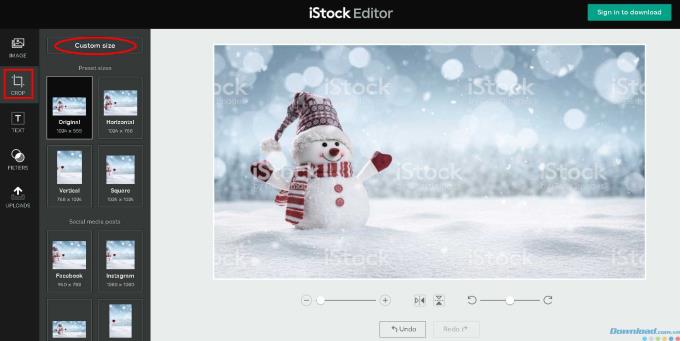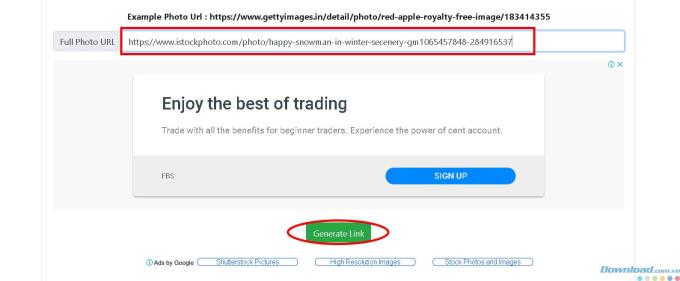IstockPhoto es un sitio web que proporciona imágenes de archivo de muy alta calidad y una amplia gama de bases de datos de imágenes. No solo eso, sino que también incluye un conjunto de herramientas para que los usuarios editen fotos a su gusto. Hoy, Download.com.vn lo guiará a editar y descargar una foto en iStockPhoto.
Descargue y edite fotos en línea con iStockPhoto
1. Editar fotos
Utiliza cualquier navegador web como Chrome , Coc Coc , FireFox , Opera ... para acceder a iStockPhoto.com . Luego, ingrese las palabras clave de la imagen que desea editar o descargar en el cuadro de búsqueda y presione Entrar.

Haga clic en la imagen que desea usar en los resultados de búsqueda. Ahora Si desea descargar fotos de inmediato, vaya a la sección Cómo descargar fotos Y si desea editar fotos antes de descargar, haga clic en el botón Editar esta foto .

Aparece la página de edición de fotos de iStock Editor, puede usar las herramientas simples que el sitio web a la izquierda de la pantalla para editar la foto seleccionada:
La pestaña Imagen proporciona varias fotos que se parecen a la imagen original. Haga clic en una de las imágenes que encuentre más adecuadas para reemplazar la imagen que ha seleccionado.

Si desea recortar la imagen, use la herramienta Recortar . Haga clic en uno de los cuadros para cortar al tamaño disponible o haga clic en Tamaño personalizado e ingrese el parámetro de tamaño deseado.
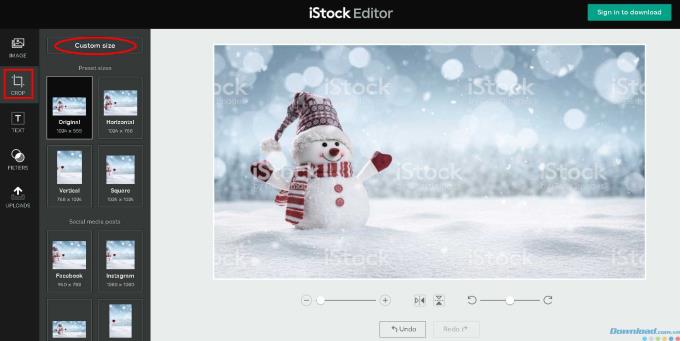
Inserte texto en la imagen seleccionando la pestaña Texto y haciendo clic en Agregar texto . Aparecerá un cuadro de texto "Ingresar texto" en la imagen, haga clic en él para editar el contenido.

La sección Filtros se usa para crear un filtro para la imagen. Puede elegir entre los efectos disponibles en el menú.

Una vez que tenga una imagen como esa, comenzamos el proceso de descarga.
2. Cómo descargar fotos
Primero, copie la ruta de la imagen en la barra de direcciones.

Visite https://tomato.to y pegue la dirección en la sección URL de foto completa y haga clic en Generar enlace .
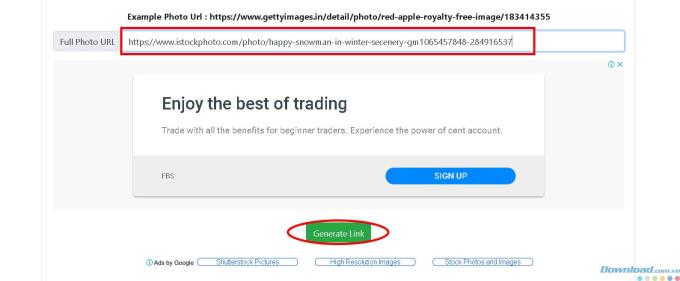
Espere un poco, aparecerá la imagen, haga clic derecho y seleccione Guardar imagen como ... para descargar la imagen a su computadora.

Las fotos después de la descarga son muy hermosas y ya no son marcas de agua.

Entonces has descargado las fotos como quieras entonces. Si bien no hay herramientas de edición potentes y profesionales para que los usuarios las experimenten, iStockPhoto contiene un almacén de datos de imágenes extremadamente grande y de calidad.
Nota: Puede elegir libremente y sus fotos favoritas de esta manera, pero solo debe usarse para uso personal o interno, no para subir a Internet porque es probable que tenga problemas con derechos de autor
Le deseo éxito y nos vemos en el próximo artículo.